Not
Åtkomst till denna sida kräver auktorisation. Du kan prova att logga in eller byta katalog.
Åtkomst till denna sida kräver auktorisation. Du kan prova att byta katalog.
I självstudien konfigurerar du RTF-komponenten i ett Microsoft Dataverse-formulär och gör att RTF-redigeraren kan visas på en webbsida.
Den här självstudien innehåller tabellen Feedback och webbsidan Kontakta oss som är tillgänglig i startmallar för layout.
Förutsättningar
- Portalversionen måste vara 9.4.3.x eller senare.
- En webbplats som använder en av Startlayoutmallarna.
Steg 1. Lägg till kodkomponenten i ett fält i ett formulär
I designstudion väljer du Dataarbetsyta.
Välj Feedback-tabellen.
Markera Formulär och välj sedan att redigera det enkla formuläret kontakta oss.
Välj fältet Meddelande.
Välj + Komponent och välj komponenten Inmatning av tal.
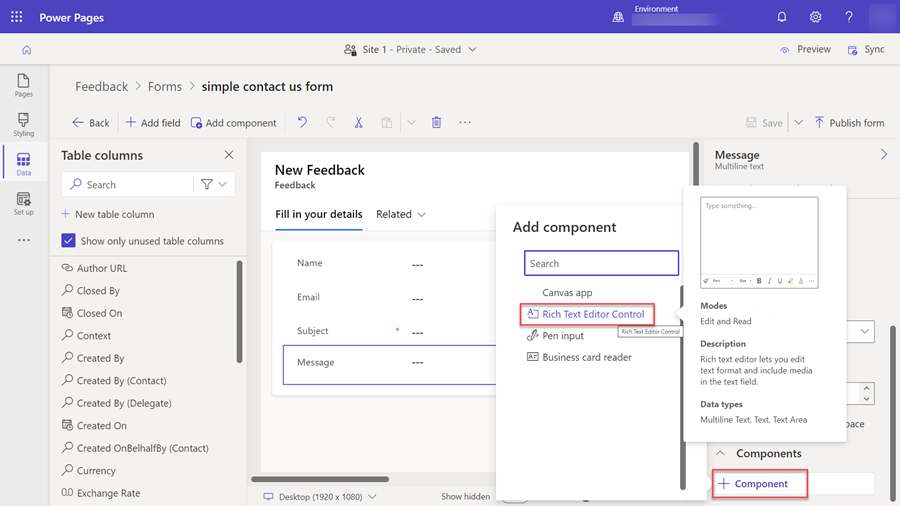
Välj Klart.
Välj Spara och Publicera formulär.
Steg 2. Konfigurera RTF-redigeringskomponenten i webbsidor
I följande steg kommer vi att konfigurera den befintliga feedbacksidan, du kan också skapa din egen sida och lägg till din egen form komponent.
I arbetsytan Sidan välj sidan Kontakta oss.
Fältet Meddelande ska visas på formuläret med meddelandet Aktivera anpassad komponent för att visa det här fältet i förhandsgranskning.
Välj ett kopplat fält och välj Redigera fält.
Välj fältet Aktivera anpassad komponent.
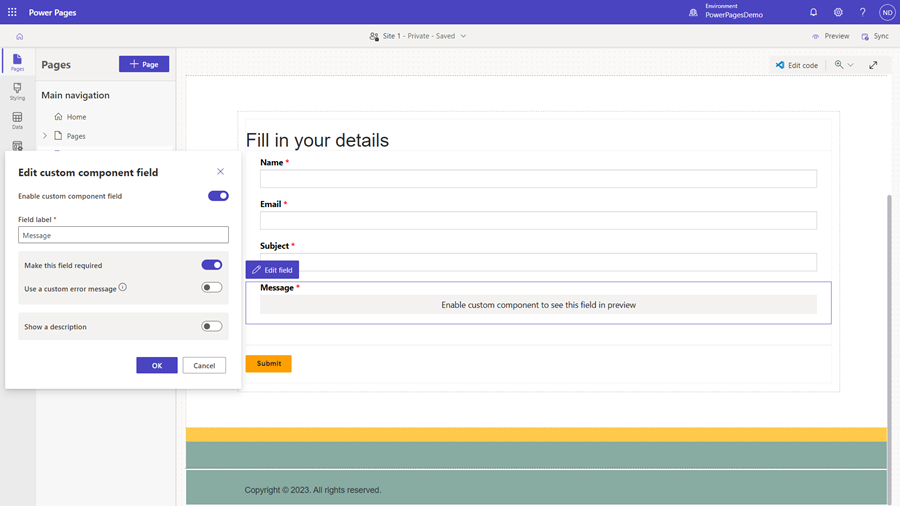
Välj OK.
Välj synkronisera.
Kommentar
För att visa data som rik text kan du behöva öka teckenstorleken på textkolumnerna för att ta emot den extra informationen.
Steg 3.1 Lägg till tabellbehörigheter för tabell med RTF-bilaga
Om du vill använda och lagra bilder i Rich Text Editor i portalen måste du lägga till tabellbehörigheter i tabellen för RTF-bilaga (msdyn_richtextfile).
I designstudion väljer du Konfigurera arbetsyta.
Välj tabellbehörigheter.
Välj + Ny behörighet för att skapa en ny tabellbehörighet för tabellen för RTF-bilaga. Namnet kan vara vad du vill, till exempel RTE-bilaga.
Ange Åtkomsttyp som Global åtkomst.
Kommentar
Typen Global åtkomst väljs eftersom det inte finns någon relation mellan tabellen som har konfigurerats för att använda rich text editor-kontrollen och tabellen för RTF-bilaga.
Under Behörighet att, markera kryssrutorna Läsa, Skriva, Skapa och Ta bort.
Tilldela en lämplig webbroll till tabellbehörigheten.
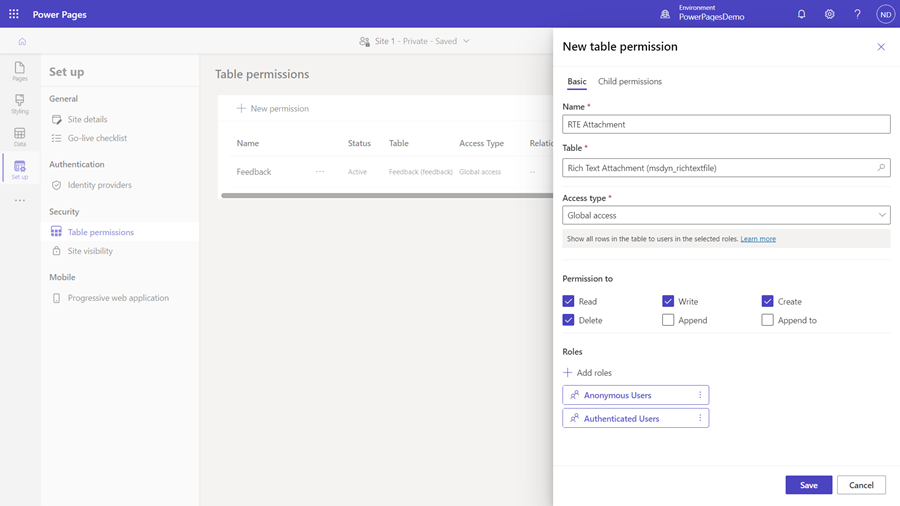
Viktigt!
Om du vill lagra bilder som base64-strängar direkt i kolumnen som konfigurerats i syfte att använda rich text editor-kontrollen måste du konfigurera kontrollen med hjälp av en JSON-konfigurationsfil. Ange disableImages och disableDefaultImageProcessing till sant för att tillåta att bilder kan återges konsekvent på alla klienter. Om du använder den här metoden krävs inte den globala tabellbehörigheten i tabellen för RTF-bilaga (msdyn_richtextfile).
Steg 3.2. Lägg till inställning för webbplats för webb-API
För att spara bilder i kontrollen rich text editor måste du lägga till några webbplatsinställningar.
Öppna programmet Portalhantering.
Gå till webbplatsinställningar.
Skapa följande webbplatsinställningar, ange namn, din webbplats och värdet för sant och välj Spara och stäng.
Namn på webbplatsinställning Värde Webb-api/msdyn_richtextfile/aktiverad sant Webb-api/msdyn_richtextfile/fält *
Steg 4. Förhandsgranska webbplatsen.
I designstudio, välj Synkronisera.
Välj Förhandsgranskning och välj Dator, gå till sidan Kontakta oss och se att den anpassade komponenten är aktiverad.
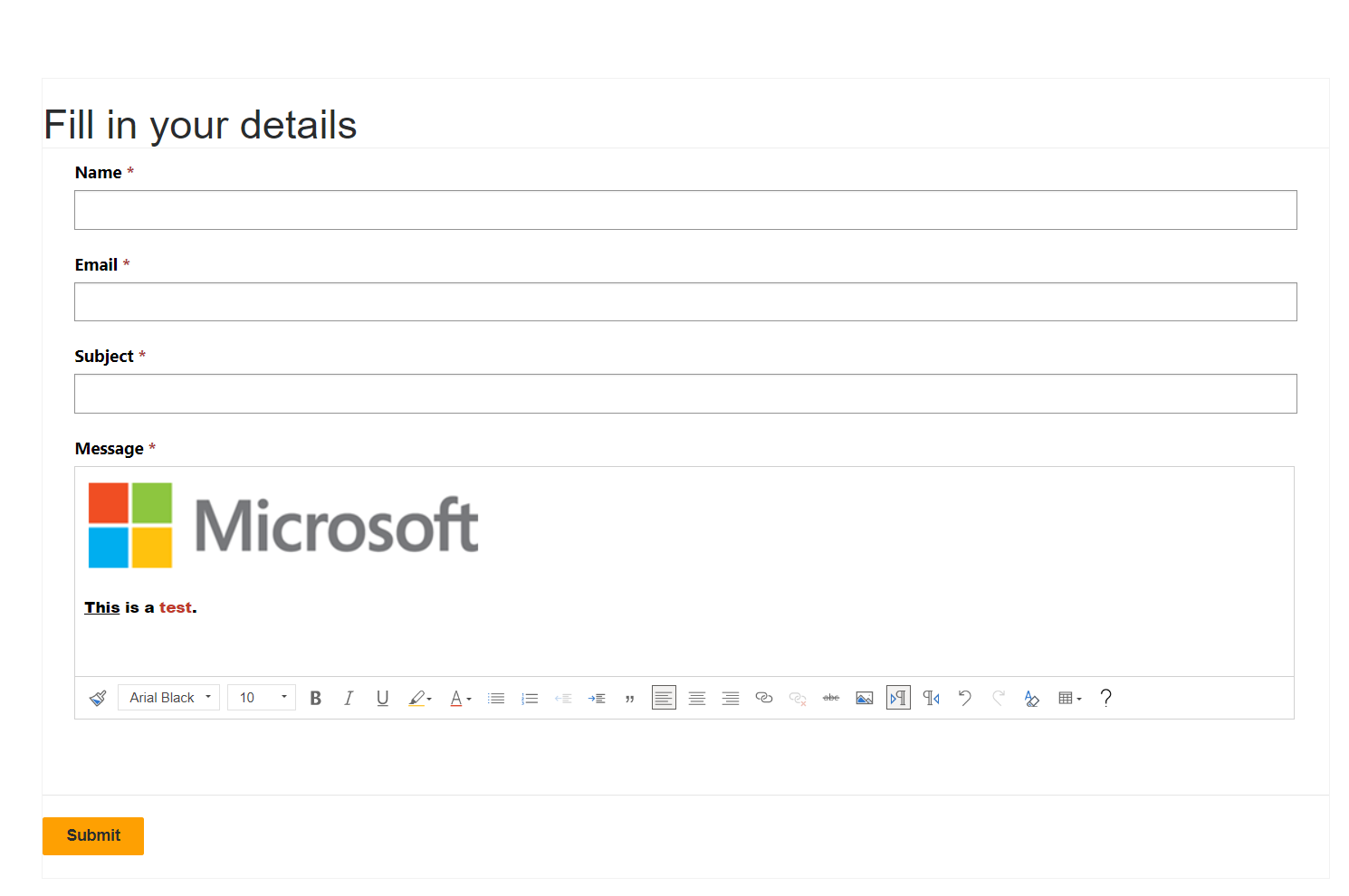
Rich Text Editor i ett skrivskyddat formulär
I ett skrivskyddat formulär kan RTF-redigeraren visar innehållet med formatering och bilder. Innehållet kan läsas, men inte redigeras eller uppdateras.
Kommentar
Dra och släpp stöds endast i .PNG-, .JPG- eller .GIF-format.
Rendering av innehållsfält för RTF-redigerare med liquid eller Webb-API för Pages
Innehållsfältet i RTF-redigeraren kan återges med Liquid eller Webb-API för Pages. Om fältet innehåller några bildfiler kommer de att ha en Dataverse Web API-referenssökväg. För att visa dessa bilder på en Pages-webbsida måste du ersätta den aktuella sökvägen med motsvarande Pages API-sökväg.
Exempel:
Bildelementet i innehållsfältet för RTF-redigeraren kommer att visas enligt följande, med en referens till Dataverse Web API-sökvägen:
<img loading="lazy" src="/api/data/v9.0/msdyn_richtextfiles(d0a473a4-9e95-ee11-be37-000d3a5c393e)/msdyn_imageblob/$value?size=full" style="height:61px; width:376px">
För att uppdatera bildelementet, ersätt /api/data/v9.0 med /_api som visas nedan:
<img loading="lazy" src="/_api/msdyn_richtextfiles(d0a473a4-9e95-ee11-be37-000d3a5c393e)/msdyn_imageblob/$value?size=full" style="height:61px; width:376px">